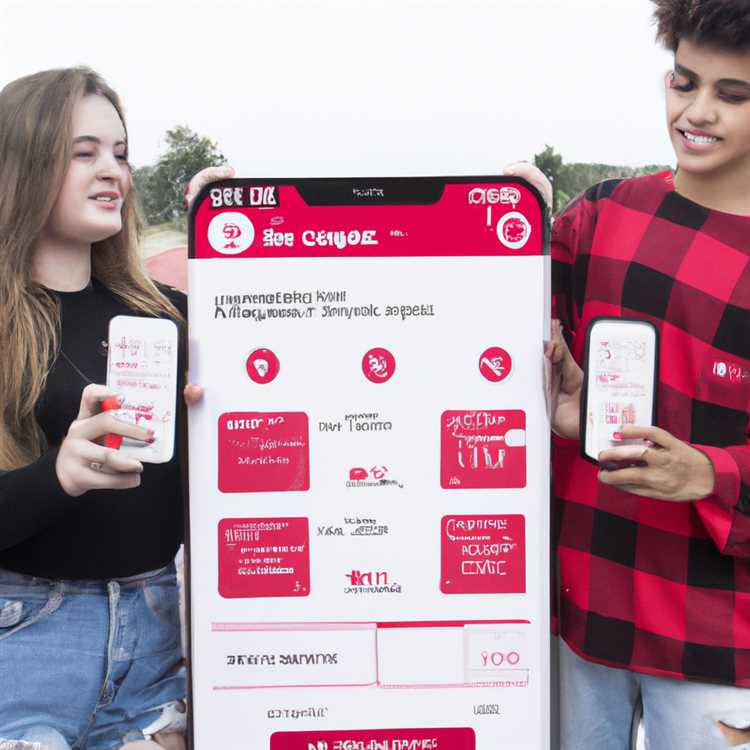Nếu bạn là người dùng iPhone hoặc iPad, bạn có thể đã bắt gặp một lời nhắc cho biết "bản cập nhật iOS mới hiện có sẵn" trên thiết bị của bạn. Thông báo này thường xuất hiện khi Apple phát hành bản cập nhật iOS mới và nó được cho là một thông báo tự động để cho người dùng biết rằng phiên bản phần mềm mới đã sẵn sàng để cài đặt.
Tuy nhiên, một số người dùng đã bị ảnh hưởng bởi một lỗi kích hoạt thông báo "Bản cập nhật iOS mới hiện có sẵn" mặc dù họ đã cài đặt bản cập nhật mới nhất. Lỗi này đã có mặt kể từ khi phát hành iOS 14. 2 và vẫn hiển thị cho một số người dùng trên iOS 17. 2. 1. Nếu bạn là một trong những người dùng đó, đừng lo lắng - chúng tôi có giải pháp để giúp bạn khắc phục sự cố này.
Giải pháp 1: Tắt các bản cập nhật phần mềm tự động
Một trong những cách tốt nhất để ngừng nhận thông báo "Bản cập nhật iOS mới hiện có sẵn" là vô hiệu hóa các bản cập nhật phần mềm tự động. Để thực hiện việc này, hãy chuyển đến Cài đặt trên iPhone hoặc iPad của bạn, điều hướng đến General, sau đó nhấn vào bản cập nhật phần mềm. Từ đó, bạn có thể tắt công tắc để "Tải xuống các bản cập nhật iOS" và "Cài đặt cập nhật iOS" để ngăn thiết bị của bạn tự động tải xuống và cài đặt các bản cập nhật mà không có sự đồng ý của bạn.
Giải pháp 2: Xóa cấu hình beta iOS
Nếu bạn hiện đang chạy phiên bản beta của iOS, có thể thông báo "Bản cập nhật iOS mới hiện có sẵn" là một lỗi được kích hoạt bởi cấu hình beta. Trong trường hợp này, bạn có thể vào Cài đặt, nhấn vào Chung, sau đó chọn Cấu hình. Tìm cấu hình beta iOS và nhấn vào nó, sau đó chọn Xóa cấu hình để xóa nó khỏi thiết bị của bạn. Khi hồ sơ bị xóa, bạn không còn nhận được lời nhắc cập nhật.
Giải pháp 3: hạ cấp phiên bản iOS trước đó
Nếu không có giải pháp nào ở trên hoạt động cho bạn hoặc nếu bạn không muốn chờ Apple phát hành bản sửa lỗi, bạn có thể xem xét hạ cấp xuống phiên bản iOS trước đó. Tuy nhiên, hãy nhớ rằng phương pháp này sẽ xóa tất cả các ứng dụng và dữ liệu của bạn, vì vậy hãy đảm bảo sao lưu thiết bị của bạn trước khi tiến hành. Bạn có thể tìm thấy các hướng dẫn chi tiết về cách hạ cấp iOS trên trang web của nhà phát triển Apple hoặc thông qua các hướng dẫn trực tuyến khác nhau.
Tóm lại, nếu bạn liên tục nhận được thông báo "Bản cập nhật iOS mới hiện có sẵn" mặc dù đã có bản cập nhật mới nhất, hãy thử tắt các bản cập nhật phần mềm tự động, xóa cấu hình beta iOS hoặc hạ cấp về phiên bản iOS trước đó. Các giải pháp này sẽ giúp giải quyết lỗi và ngăn chặn lời nhắc cập nhật xuất hiện trên thiết bị của bạn.
Các bước để giải quyết "Thông báo cập nhật iOS mới hiện có sẵn" trên iOS 12 beta

Bạn có liên tục nhận được thông báo "một bản cập nhật iOS mới khó chịu" trên thiết bị beta iOS 12 của bạn không? Đừng lo lắng; bạn không cô đơn. Nhiều người dùng iOS 12 beta đã báo cáo gặp phải vấn đề này khi lời nhắc tiếp tục xuất hiện mặc dù họ đã cập nhật lên phiên bản mới nhất. Thực hiện theo các bước dưới đây để khắc phục sự cố này:
1. Tắt các bản cập nhật tự động
Một trong những cách tốt nhất để dừng thông báo "Bản cập nhật iOS mới hiện có sẵn" xuất hiện là vô hiệu hóa các bản cập nhật tự động. Để làm điều này, hãy truy cập "Cài đặt" trên thiết bị của bạn, sau đó nhấn "Chung", theo sau là "Cập nhật phần mềm". Tại đây, bạn có thể tắt tính năng cập nhật tự động.
2. Xóa cấu hình beta iOS
Nếu bạn đang sử dụng phiên bản iOS beta, có thể dấu nhắc cập nhật là lỗi liên quan đến cấu hình beta. Hãy thử xóa cấu hình beta bằng cách đi đến "Cài đặt", sau đó là "Chung" và chọn "Hồ sơ". Từ đây, nhấn vào cấu hình beta iOS và chọn "Xóa hồ sơ".
3. Phiên bản hạ cấp iOS
Nếu thông báo cập nhật vẫn tồn tại ngay cả sau khi vô hiệu hóa các bản cập nhật tự động và xóa cấu hình beta, bạn có thể thử hạ cấp phiên bản iOS của mình. Kết nối thiết bị của bạn với máy tính, khởi chạy iTunes và chọn thiết bị của bạn. Nhấp vào tab "Tóm tắt" và giữ phím "Tùy chọn" (Mac) hoặc "Shift" (Windows) trong khi nhấp vào "Kiểm tra để cập nhật". Điều này sẽ cho phép bạn chọn phiên bản iOS cũ hơn để cài đặt.
4. Khắc phục sự cố với hỗ trợ của Apple
Nếu không có giải pháp nào ở trên hoạt động, tốt nhất là tiếp cận với hỗ trợ của Apple để được hỗ trợ thêm. Họ có thể cung cấp cho bạn các bước khắc phục sự cố cụ thể cho thiết bị của bạn và giúp bạn giải quyết vấn đề.
Bằng cách làm theo các bước này, bạn sẽ có thể sửa thông báo "Bản cập nhật iOS mới hiện có sẵn", tiếp tục hiển thị trên thiết bị iOS 12 beta của bạn. Hãy nhớ luôn luôn cập nhật với các bản phát hành iOS mới nhất và khắc phục mọi lỗi hoặc vấn đề có thể phát sinh.
Xóa cấu hình beta iOS
Nếu bạn cảm thấy khó chịu vì thông báo bật lên liên tục trên iPhone hoặc iPad với nội dung "Đã có bản cập nhật iOS mới", có một số cách để loại bỏ nó. Một trong những giải pháp tốt nhất là xóa cấu hình iOS beta trên thiết bị của bạn.
Khi chạy phiên bản beta của iOS, bạn sẽ nhận được bản cập nhật tự động cho các phiên bản beta trong tương lai. Tuy nhiên, sau khi phiên bản iOS cuối cùng được phát hành, bạn sẽ không còn nhận được thông báo bật lên nữa. Nếu bạn vẫn nhận được thông báo, điều đó có nghĩa là bạn đang chạy phiên bản beta lỗi thời.
Để xóa cấu hình beta và ngừng nhận thông báo "hiện đã có bản cập nhật iOS mới", hãy làm theo các bước sau:
- Đi tới Cài đặt trên iPhone hoặc iPad của bạn.
- Cuộn xuống và nhấn vào "Chung".
- Nhấn vào "Hồ sơ".
- Chọn cấu hình iOS beta.
- Nhấn vào "Xóa hồ sơ".
- Khởi động lại thiết bị của bạn.
Sau khi làm theo các bước này, thông báo bật lên sẽ không còn xuất hiện trên màn hình của bạn nữa.
Xin lưu ý rằng việc xóa cấu hình beta sẽ không xóa bất kỳ ứng dụng hoặc dữ liệu nào của bạn. Nó chỉ đơn giản là vô hiệu hóa việc cài đặt tự động các bản cập nhật beta.
Nếu bạn không chắc chắn liệu mình đã cài đặt cấu hình beta trên thiết bị của mình hay chưa, bạn có thể kiểm tra bằng cách đi tới Cài đặt, sau đó đi tới Chung và tìm tùy chọn "Hồ sơ". Nếu không có hồ sơ nào được liệt kê, điều đó có nghĩa là bạn chưa cài đặt hồ sơ beta.
Bằng cách xóa cấu hình iOS beta, bạn sẽ có thể tận hưởng trải nghiệm iOS ổn định hơn và không có lỗi mà không bị nhắc cập nhật lên phiên bản mới nhất.
Đặt lại Cài đặt mạng
Nếu bạn là một trong những người dùng iPhone hoặc iPad thường xuyên nhận được thông báo “Đã có bản cập nhật iOS mới” ngay cả khi bạn đã cập nhật thiết bị của mình lên phiên bản mới nhất thì có thể bạn đang gặp phải lỗi. Lỗi này thường xuất hiện trong iOS 14. 2 và các phiên bản mới hơn và nó kích hoạt thông báo cập nhật tự động, ngay cả khi không có bản cập nhật mới.
Một trong những cách tốt nhất để khắc phục lỗi này là đặt lại cài đặt mạng trên thiết bị của bạn. Phương pháp này đã được chứng minh là có hiệu quả với nhiều người dùng và có thể dễ dàng thực hiện thông qua ứng dụng Cài đặt. Dưới đây là các bước để làm theo:
Bước 1: Mở ứng dụng Cài đặt.
Đi tới màn hình chính của iPhone hoặc iPad và nhấn vào biểu tượng ứng dụng Cài đặt. Nó thường được biểu thị bằng biểu tượng bánh răng.
Bước 2: Vào phần Chung.

Trong ứng dụng Cài đặt, cuộn xuống và nhấn vào tùy chọn “Chung”. Nó thường nằm ở đầu danh sách.
Bước 3: Kéo xuống dưới cùng và nhấn vào “Đặt lại”.
Trong phần chung, cuộn xuống cho đến khi bạn thấy tùy chọn đặt lại. Nhấn vào nó để tiếp tục.
Bước 4: Chọn Cài đặt mạng RESET RESET.
Trong số các tùy chọn được liệt kê trong menu đặt lại, hãy tìm và nhấn vào cài đặt mạng đặt lại. Điều này sẽ đặt lại tất cả các cài đặt mạng của bạn, bao gồm mật khẩu Wi-Fi, kết nối Bluetooth và cài đặt VPN.
Bước 5: Xác nhận hành động.
Một cửa sổ bật lên xác nhận sẽ xuất hiện trên màn hình của bạn, yêu cầu bạn xác nhận đặt lại cài đặt mạng. Nhấn vào Cài đặt mạng RESET RESET để tiến hành.
Sau khi thực hiện các bước này, thiết bị của bạn sẽ đặt lại cài đặt mạng. Điều này có thể mất một vài khoảnh khắc và thiết bị của bạn sẽ tự động khởi động lại sau khi quá trình hoàn tất. Khi thiết bị của bạn bật lại, cửa sổ bật lên khó chịu cho bản cập nhật iOS mới sẽ ngừng hiển thị và bạn sẽ không còn được nhắc cập nhật lên phiên bản iOS không tồn tại.
Điều quan trọng cần lưu ý là việc đặt lại cài đặt mạng sẽ xóa mật khẩu Wi-Fi đã lưu của bạn, vì vậy bạn sẽ phải nhập lại chúng khi kết nối với các mạng Wi-Fi. Hơn nữa, nếu bạn đang sử dụng VPN hoặc các cài đặt dành riêng cho mạng khác, bạn có thể cần thiết lập lại sau khi đặt lại.
Bắt đầu khởi động lại iPhone của bạn
Nếu bạn tiếp tục nhận được thông báo "Bản cập nhật iOS mới có sẵn" trên iPhone của bạn, nhưng bạn không thể thấy bản cập nhật trong ứng dụng Cài đặt, có một vài cách bạn có thể thử sửa nó. Một trong những phương pháp tốt nhất để giải quyết vấn đề này là buộc khởi động lại iPhone của bạn.
Để buộc khởi động lại iPhone bằng ID mặt, nhấn và nhả nút tăng âm lượng, nhấn và nhả nút giảm âm lượng, sau đó nhấn và giữ nút bên cho đến khi logo Apple xuất hiện trên màn hình.
Nếu bạn có iPhone có nút home, bạn có thể buộc khởi động lại bằng cách nhấn và giữ nút giảm âm lượng và nút nguồn cùng một lúc cho đến khi logo Apple xuất hiện.
Khởi động lại lực có thể giúp giải quyết mọi trục trặc hoặc lỗi phần mềm tạm thời có thể khiến thông báo cập nhật xuất hiện mà không có bản cập nhật thực tế có sẵn. Sau khi khởi động lại, hãy kiểm tra xem thông báo có còn hiển thị không. Nếu không, bạn đã khắc phục thành công vấn đề!
Nếu thông báo vẫn tồn tại ngay cả sau khi Force khởi động lại iPhone của bạn, có thể có các giải pháp khác mà bạn có thể thử. Điều này có thể bao gồm xóa hồ sơ beta, vô hiệu hóa các bản cập nhật tự động hoặc sử dụng công cụ của bên thứ ba để xóa bất kỳ dữ liệu có vấn đề nào. Tuy nhiên, các giải pháp này là phương pháp khắc phục sự cố tiên tiến hơn và có thể không cần thiết trong mọi trường hợp.